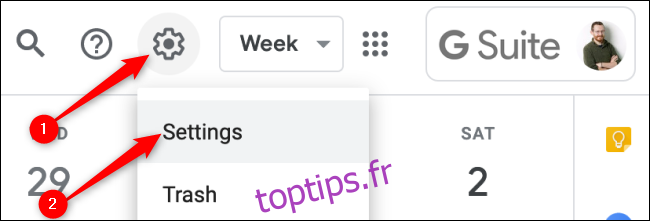Google Agenda regorge de raccourcis clavier pratiques pour afficher votre calendrier, modifier des événements et travailler avec des tâches et des notes. Profitez-en pour augmenter la productivité de votre agenda Google dans n’importe quel navigateur, de Chrome et Firefox à Safari et Edge.
Table des matières
Aide-mémoire sur les raccourcis clavier pour Google Agenda
Voici une liste complète de tous les raccourcis clavier disponibles pour une utilisation dans Google Agenda:
La navigation
Actualiser le calendrier: R
Aller à la plage de dates précédente: P ou K
Aller à la plage de dates suivante: J ou N
Aller au jour actuel: T
Aller à Ajouter un calendrier: +
Aller à la recherche: /
Accédez aux paramètres: S
Aller à une date précise: G
Aller à aujourd’hui: T
Aller à Tâches et conserver (Windows): Ctrl + Alt +. ou Ctrl + Alt +,
Accédez à Tâches et conserver (Mac): Cmd + Option +. ou Cmd + Option +,
Aller à Tâches et conserver (Chromebook): Alt + Maj +. ou Alt + Maj +,
Modifier les événements
Ouvrez l’écran Créer un événement: C
Ouvrez Créer une bulle d’événement: Q ou Shift + C
Afficher l’événement: E
Supprimer l’événement: retour arrière ou suppression
Annuler: Z
Enregistrer (Windows / Chromebook): Ctrl + S
Enregistrer (Mac): Cmd + S
Revenir au calendrier depuis l’événement: Echap
Change de vue
Vue du jour: 1 ou J
Vue semaine: 2 ou W
Vue mensuelle: 3 ou M
Vue personnalisée: 4 ou X
Vue de l’agenda: 5 ou A
Vue annuelle: 6 ou Y
Afficher tous les raccourcis clavier:? ou Maj + /
Comment désactiver les raccourcis clavier dans Google Agenda
Ces raccourcis clavier sont activés par défaut dans Google Agenda et peuvent être utilisés dans n’importe quel navigateur sur n’importe quel ordinateur de bureau ou portable. Malheureusement, vous ne pouvez pas modifier ces raccourcis clavier, mais vous pouvez les désactiver. Vous pouvez le faire en cliquant sur le rouage et en sélectionnant «Paramètres».
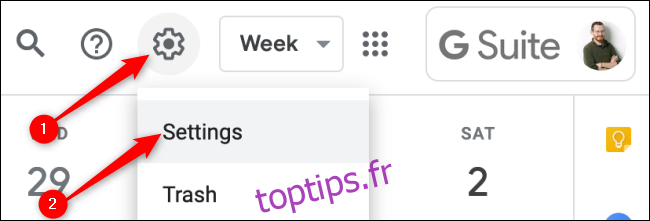
Ensuite, sélectionnez l’onglet «Raccourcis clavier» sur la gauche et assurez-vous que la case à cocher «Activer les raccourcis clavier» est laissée vide.
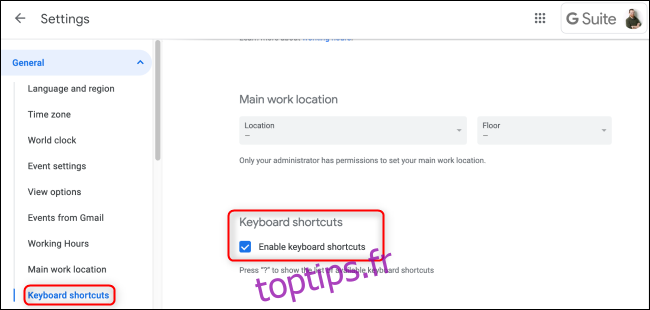
Ces raccourcis clavier ne se chevauchent pas avec les raccourcis clavier couramment utilisés dans d’autres applications Google, Microsoft ou Apple. Si vous coordonnez fréquemment des horaires, il peut être utile de conserver une copie de cette aide-mémoire sur votre bureau physique ou numérique.